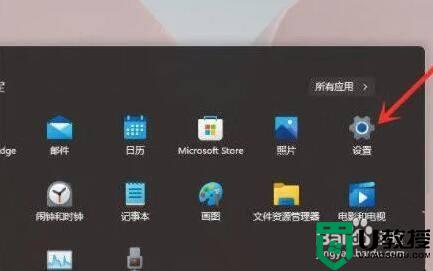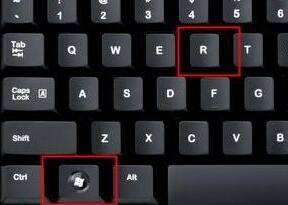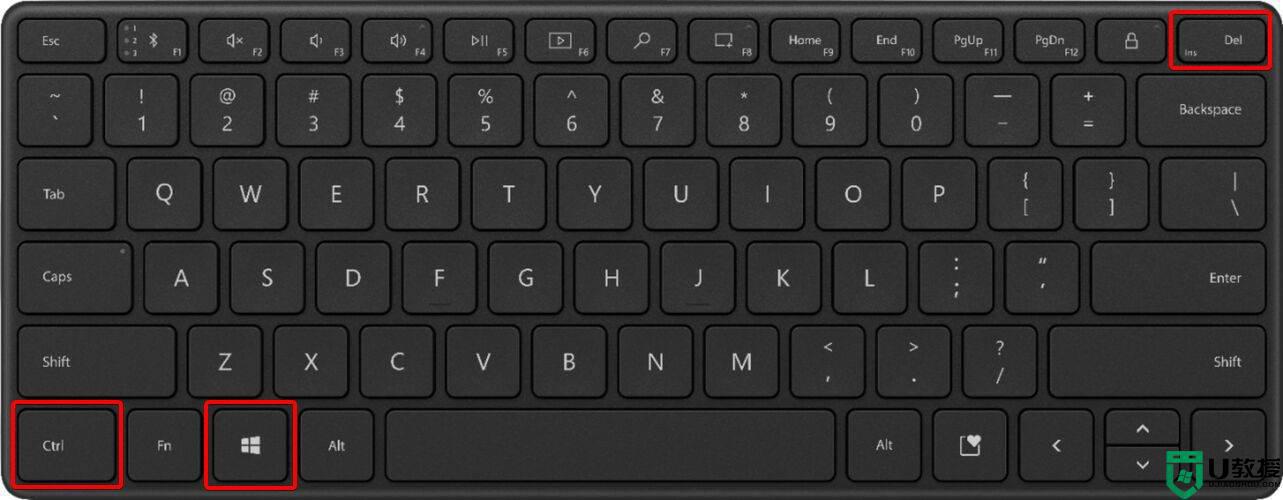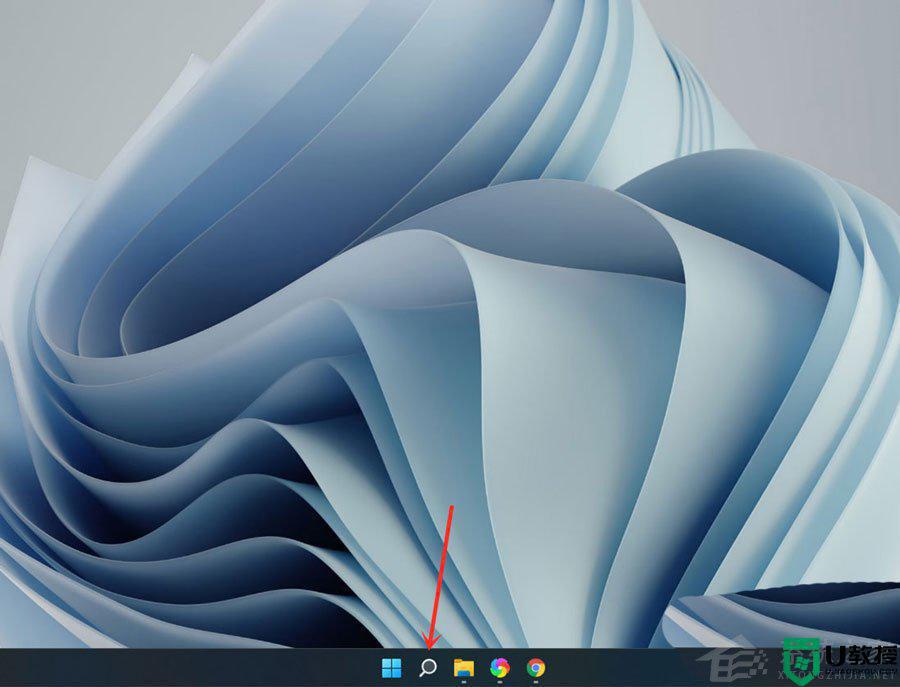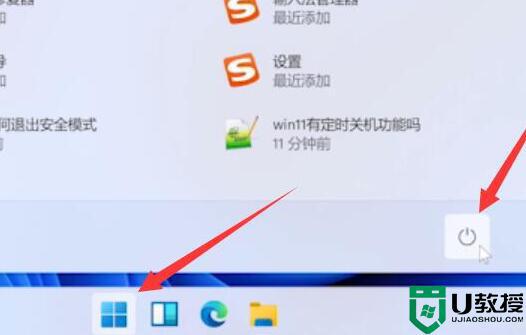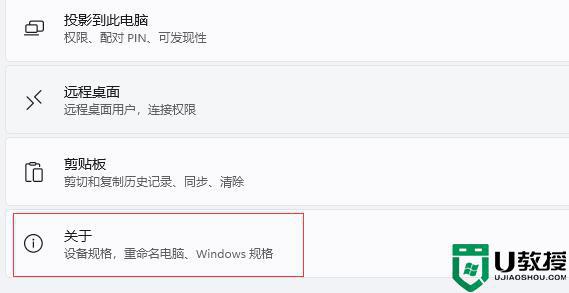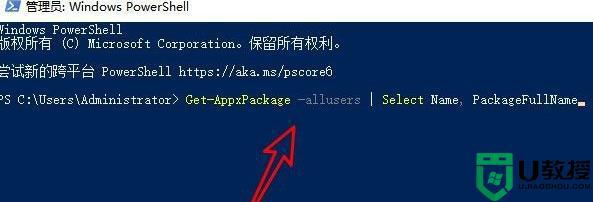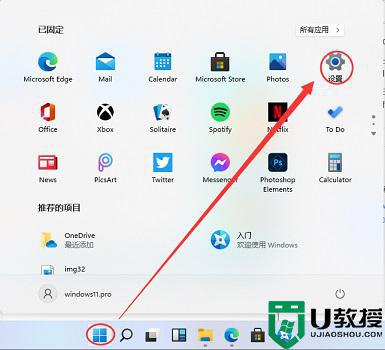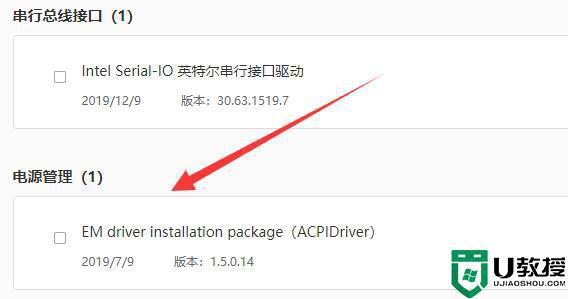win11开始键没反应怎么办 win11开始键按了没反应如何解决
时间:2021-12-09作者:xinxin
在操纵win11系统专业版的过程中,用户可以通过打开开始键来了解电脑中安装的软件文件,不过最近有用户的win11系统中的开始键鼠标点击突然没反应,左右键都没反应,最终只能通过键盘快捷键来打开,那么win11开始键没反应怎么办呢?这里小编就来告诉大家win11开始键按了没反应解决方法。
具体方法:

1、首先我们点击下方开始菜单右侧的搜索按钮,打开搜索界面。
2、在其中搜索并打开“控制面板”
3、进入控制面板后,找到其中的“卸载程序”
4、接着在左边栏中找到“查看已安装的更新”
5、最后选中所有最近的更新,将他们一并删除就可以了。
以上就是关于win11开始键按了没反应解决方法的全部内容了,如果有遇到这种情况,那么你就可以根据小编的操作来进行解决,非常的简单快速,一步到位。